タイムストレッチ、テンポ、テンポマッチ
Studio OneでのMelodyne
MelodyneとPresonus Studio Oneをさらに効率的に連携させる方法についてのアドバイス。表示:Melodyne 5 studioの場合。別エディションでは異なることがあります。
-
Adapting loops – ライブ録音の変動するテンポにループを完全に同期させる
-
Creating a tempo map – 各録音のテンポを追跡し、クリックトラックを作成する方法
-
Stretching the tempo – 人間らしさを残しつつ(あるいは無くして)ライブ録音のテンポを再構築する
Studio OneとMelodyneのタイムストレッチ動作
Studio Oneのインスペクター(トラックリストの左、トラックリスト上の[i]ボタンをクリックすると開く)では、各トラックに対して[テンポ]>[追従]または[テンポ]>[タイムストレッチ]のいずれかのオプションを選択できます。選択されたオプションについてMelodyneはStudio Oneに従います。以下の例は、トラックに[タイムストレッチ]が選択されている場合にのみ適用されます。[テンポ]>[追従]または[テンポ]>[追従しない]が選択されている場合、タイムストレッチは生じません。

オーディオファイルをソングにドラッグする際、優勢なテンポに合わせてオーディオファイルが自動的に合わせられるようにするには、[タイムストレッチ]を選択します。ファイルによってはMelodyneを使用しなくても正しく調整することができる場合がありますが、多くのファイルではMelodyneが必要となります。Melodyneでオーディオイベントを開いた場合、常にMelodyneがタイムストレッチを行います。
技術的観点から言えば、タイムストレッチングはテンポ検出をベースに実行され、ストレッチまたはスクイーズのいずれかを実行するかどうか、またソングのテンポにどの程度適合させるかどうかを決定するには、Studio OneとMelodyneの両方がテンポを認識する必要があります。テンポが決定される方法は、ファイルの生成元により異なります。たとえば、ソングのテンポが100BPMであるとします。
オーディオファイルが現在のStudio Oneソング内で録音またはバウンスされたものである場合、ソングテンポ(100BPM)で再生されるものと考えて間違いないでしょう。この場合、テンポ検出は行われません。ソングテンポを120BPMに上げると、オーディオファイルのテンポも100から120BPMに上がります。
ファイルの生成元が別のソングである場合、たとえばそのソングのテンポが125BPMであるとすると、Studio Oneはテンポを認識することができません。この場合、2つのオプションから動作を選択できます。
イベントインスペクターの[ファイルテンポ]フィールドに[125]を入力します。Melodyneはこのフィールドにアクセスし、125 BPMをファイルテンポとして認識し、ソングテンポに合うようオーディオをストレッチまたはスクイーズします。

Melodyneは分析の過程でオーディオファイルのオリジナルのテンポを自動的に検出します。もちろん、Melodyneがオーディオをストレッチしてホストのテンポに一致させるには、Melodyneのテンポダイアログ(以下で説明)内の4つのオプションのいずれかを選択します。テンポディスプレイ横のボタンをクリックしてテンポダイアログを開きます。

[xx BPMをファイルテンポとして確定]:Melodyneにより自動的に検出されたテンポはここに表示され、(オプションが選択されている場合)確定されます。この値はその後、Studio OneのEvent FXウィンドウに表示されます。
[ファイルテンポをアサイン]:このエントリをクリックするとテンポエディターが開きます。ここでは、自動検出されたテンポへの変更が行えます。これは、リタルダンドなどのテンポ可変を含むファイルの場合に特に便利です。テンポエディターを終了すると、この値もStudio OneのEvent FXウィンドウに表示されます。ファイルテンポが一定でない場合、そのことが示されます。Melodyneはその後、ファイルの再生中にタイムストレッチを適用し、プロジェクトのテンポに適合させます。
[プロジェクトテンポをファイルに適用]:ファイルのテンポをプロジェクトと同じテンポにする場合、このオプションを使用します。
[ファイルに一定のテンポを指定]:ファイルテンポが分かっている場合、ここに入力できます。
Melodyne essentialおよびassistantではテンポエディターが使用できないため、[ファイルテンポをアサイン]は使用できません。
Melodyneがオリジナルのテンポを把握したら、Studio Oneで任意のテンポ進行を描画することができ、Melodyneはファイルをそのテンポに合わせて調整します。

テンポとタイムグリッド
「正しい」ファイルテンポが見つかる(または[テンポ]ダイアログで指定する)と、他の目的や音楽的に微妙なテンポ調整に役立ちます。これにより、ファイルテンポがタイムルーラーの較正およびノートエディターの背景内のグリッド線の位置も決定するため、ノートの編集作業が簡単になります。
ノートを左または右に16分音符分だけ動かしたいとします。この場合、16分音符は現在のソングテンポ(たとえば100BPM)の関数であると考えます。しかしタイムグリッドは元の録音のテンポ(たとえば120BPM)に基づいているため、ノートを16分音符単位で動かそうとすると、間違った場所に配置されてしまいます(テンポが速いほど、グリッド線の間隔は狭くなる)。そのため、ARAでつながるDAWとMelodyneは、ルーラーとタイムグリッドが常に現在のテンポを「正確」に示すよう、またクオンタイズが同じく「正確」に行われるよう努めます。以下では、さまざまな編集モードと、ローカル再生とDAW再生の間の違いを考慮した概要を説明します。
トラックモードでのテンポディスプレイ:
- Melodyneの[テンポ]フィールドには1つの値が表示されます:DAWのソングテンポです。
- Melodyneのルーラーとノートエディター背景内のタイムグリッドは同期しており、同じ原理に従って互いに較正されます。ソングテンポが速いほど、線の間の感覚は狭くなります。
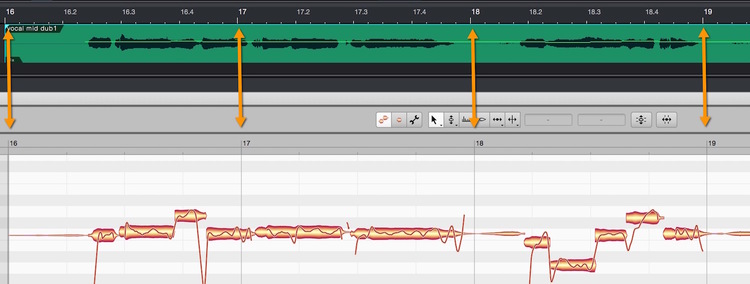
クリップモードでのテンポディスプレイ:
- Melodyneの[テンポ]フィールドには(上記のとおり)2つの値が表示されます:ソングテンポと、括弧内のファイルテンポです。ファイルのテンポがソングのテンポと同じ場合、1つの値のみ表示されます。
- Melodyneのタイムルーラーとノートエディター背景内のタイムグリッドは必ずしも同期にはなりません。これは、ルーラーはソングテンポを反映するのに対し、グリッドはファイルのテンポを示すためです。2つのテンポが一致しない場合、ルーラー上のダッシュはグリッドの線と一致しなくなります。
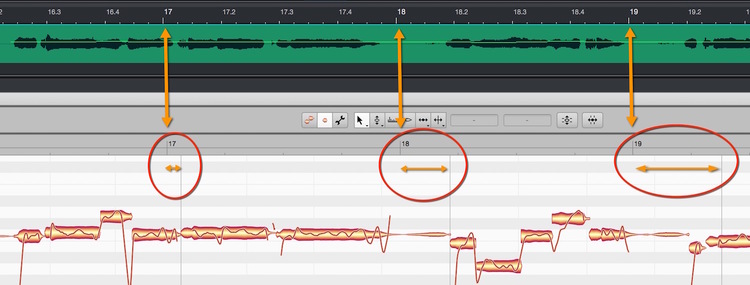
これが正しい状態で、DAW再生中のダイナミックなタイムストレッチの効果を示しています。タイムグリッドと元の録音のノートは、ソングテンポに合わせて伸縮され、またルーラーも同じです。もちろん結果は、タイムグリッドが「正確な」テンポ検知またはテンポ入力に基づいて較正されている場合にのみ音楽的に有効なものとなります。このため、クリップモードではタイムグリッドを確認してノートに対応しているかどうかを確かめることができます。対応していない場合、上記の[テンポ]ダイアログオプションを使用して必要な調整を行えます。
- DAW再生中、クリップはソングのテンポ、つまり括弧の前の値に従います。これは、このテンポに合わせて元のファイルを伸縮することで行われます。
- ローカル再生中、クリップはオリジナル(ファイル)のテンポ、つまり括弧内に表示されたテンポで聞こえ、タイムストレッチやスクイーズは生じません。
ノートアサインメントモードでのテンポディスプレイ:
- Melodyneの[テンポ]フィールドには1つの値が表示されます:元のファイルのテンポです。
- ルーラーとタイムグリッドは同期します。
- DAW再生はソングテンポに従います。ローカル再生はファイルテンポに従います。ここには違いがひとつあります。この編集モードでMelodyneルーラーをダブルクリックすると、ローカル再生がスタートし、DAWの再生は(トラックモードやクリップモード同様)スタートしません。
ノートをクオンタイズする
「テンポとタイムグリッド」セクションで説明したとおり、ルーラーとタイムグリッドの間にずれがでることがあります(クリップモードのみ)。これらはガイドとして機能し、タイムグリッドがルーラーから16分音符分だけ前にあることから、DAWで16分音符分前に動かした可能性があることが示されます。

ただし、このようなオフセットはクオンタイズに影響します。これは、Melodyneがクオンタイズに独自のタイムグリッドを使用し、DAWのルーラーを使用しないためです。もちろん実際には、2つはほぼ同一で、クオンタイズはMIDIエディターでの操作に似た動作になります。しかし、上記のように、クリップがDAWアレンジで移動されている場合(数ミリ秒分)、クリップモードでは、クオンタイズされる先(クオンタイズを実行するとノートが移動する方向)は見て分かります。
トラックモードでのクオンタイズはクリップモードでのクオンタイズと同じように機能し、元のファイルのタイムグリッドに基づきます。ただし、トラックモードでは、上記のような例外のケース(DAW内でクリップが左右にわずかに動いている場合など)ではクオンタイズ先がグリッド線から少しだけずれているため、DAWのタイムグリッドが分かりにくい場合もあります。ですがこれは見た目のずれに過ぎません。クリップモードに切り替えると、クオンタイズ対象を定義しているグリッドが確認できます。


